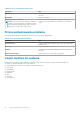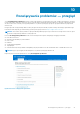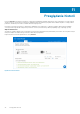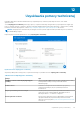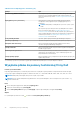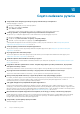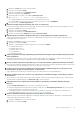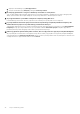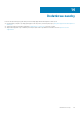Users Guide
a. Kliknij przycisk Start, aby otworzyć menu programów.
b. Wyszukaj i otwórz aplikację Usługi.
c. W prawym okienku kliknij pozycję Dell SupportAssist.
d. W lewym okienku kliknij opcję Zatrzymaj.
e. W menu programów wyszukaj i otwórz aplikację Wiersz polecenia.
f. Wpisz netstat -a -v | findstr /C:"5700" i naciśnij klawisz Enter.
● Jeśli żadna aplikacja nie używa portu 5700, nie są wyświetlane żadne wyniki.
● Jeśli inna aplikacja korzysta z portu 5700, wyświetlany jest numer portu i status LISTENING.
g. Uruchom ponownie usługę Dell SupportAssist.
12. Otwieranie narzędzia SupportAssist zajmuje dużo czasu. Co należy zrobić?
Jeśli otwieranie narzędzia SupportAssist trwa zbyt długo, uruchom ponownie usługę SupportAssist. Wykonaj następujące czynności:
a. Kliknij przycisk Start, aby otworzyć menu programów.
b. Wyszukaj i otwórz aplikację Usługi.
c. W prawym okienku kliknij pozycję Dell SupportAssist.
d. W lewym okienku kliknij opcję Zatrzymaj, a następnie Uruchom ponownie.
13. Napotkano problem sprzętowy na komputerze. Dlaczego nie został wykryty przez narzędzie SupportAssist?
Jeśli nie wykryto problemu sprzętowego, upewnij się, że usługi SupportAssist są uruchomione na komputerze. Aby upewnić się, że
usługi SupportAssist są uruchomione:
a. Kliknij przycisk Start, aby otworzyć menu programów.
b. Wyszukaj i otwórz aplikację Usługi.
c. Sprawdź, czy dla następujących usług w komputerze jest wyświetlany stan Działa:
● Dell Data Vault Collector
● Dell Data Vault Processor
● Dell Data Vault Service API
● Dell SupportAssist
● Dell Hardware Support
14. Gdzie mogę sprawdzić szczegóły optymalizacji przeprowadzonych na komputerze podczas zaplanowanych lub ręcznych
zadań optymalizacji?
Narzędzie SupportAssist przechowuje szczegóły wszystkich zadań i zdarzeń, które miały miejsce w ciągu ostatnich 90 dni. Możesz
wyświetlić szczegółowe informacje z wybranego miesiąca, tygodnia lub dnia na stronie Historia.
15. Dlaczego narzędzie SupportAssist potrzebuje więcej czasu na przeprowadzenie optymalizacji niż wskazano na kafelku?
Czas widoczny na kafelkach optymalizacji komputera jest jedynie szacowaną wartością opartą na konfiguracji komputera. Rzeczywisty
czas potrzebny na wykonanie optymalizacji może różnić się od wartości oszacowanej.
16. Po kliknięciu polecenia Uruchom sesję DellConnect i zaakceptowaniu regulaminu agent pomocy technicznej nie może
uzyskać zdalnego dostępu do mojego komputera. Co należy zrobić?
Poproś agenta pomocy technicznej o rozłączenie bieżącej sesji i zainicjowanie nowej sesji usługi DellConnect.
17. Dlaczego po kliknięciu polecenia „Uruchom sesję” wyświetlany jest komunikat informujący o braku aktywnej sesji Dell
RemoteAssist?
Możesz rozpocząć sesję usługi Dell RemoteAssist tylko wtedy, gdy została ona zainicjowana przez agenta pomocy technicznej firmy
Dell. Aby uniknąć tego błędu, kliknij przycisk Rozpocznij sesję po zainicjowaniu sesji.
18. Gdy wybieram kod Service Tag lub numer modelu komputera, wyświetlany jest komunikat „Nieznana gwarancja”.
Dlaczego?
Komunikat Nieznana gwarancja może się wyświetlać z następujących powodów:
● Narzędzie SupportAssist nie ma połączenia z Internetem. Przejdź do strony Rozwiązywanie problemów, aby wyświetlić etapy
rozwiązywania problemów z połączeniem internetowym.
● Jeżeli komputer łączy się z Internetem za pośrednictwem serwera proxy, upewnij się, że skonfigurowano ustawienia proxy
w narzędziu SupportAssist. Patrz Konfiguracja ustawień internetowych na stronie 16.
19. W trakcie optymalizacji narzędzie SupportAssist przestało działać. Co należy zrobić?
Zamknij i otwórz ponownie narzędzie SupportAssist, a następnie spróbuj ponownie uruchomić optymalizację. Jeśli problem będzie
nadal występował, wykonaj poniższe czynności:
a. Kliknij przycisk Start, aby otworzyć menu programów.
b. Wyszukaj i otwórz aplikację Usługi.
Często zadawane pytania
47